Gör ett slumpmässigt urval i Excel (fullständig guide)
Har du någonsin blivit överväldigad av för mycket data i Excel och bara velat plocka ut några objekt på måfå för analys? Det är som att försöka provsmaka godis från en stor burk! Den här guiden hjälper dig med enkla steg och formler för att välja ett slumpmässigt urval, oavsett om det är värden, rader eller till och med att välja objekt som inte upprepas från en lista. Plus, för dem som vill ha en supersnabb metod, har vi ett coolt verktyg för dig. Gå med oss och gör Excel enkelt och roligt!
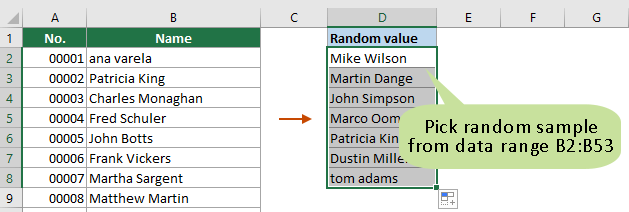
- Välj slumpmässigt urval med formler
- Några klick för att välja ett slumpmässigt urval med ett praktiskt verktyg
Välj slumpmässigt urval med formler
I det här avsnittet har vi samlat olika formler för att hjälpa dig att välja olika typer av slumpmässiga urval baserat på dina behov. Du kan till exempel välja rader slumpmässigt från ett dataintervall eller välja slumpmässiga värden från en lista, antingen med eller utan dubbletter. Dessutom, om du använder Excel version 365 eller 2021, kommer du att introduceras till nya funktioner som kan hjälpa dig att enkelt välja slumpmässiga värden från en lista.
Välj slumpmässiga värden/rader med RAND-funktionen
Förutsatt att du har ett dataområde A1:D53 som visas i följande skärmdump, för att slumpmässigt välja värden från en av kolumnerna eller slumpmässigt välja rader från hela dataområdet, kan du prova följande.
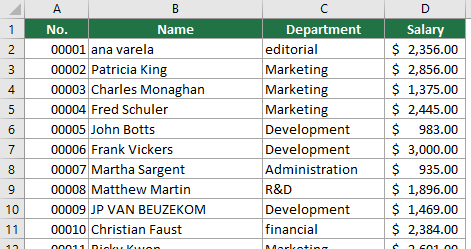
Steg 1: Lägga till en hjälpkolumn
- Först måste du lägga till en hjälpkolumn till ditt dataintervall. I det här fallet väljer jag cellen E1 (cellen intill rubrikcellen i den sista kolumnen i dataintervallet), anger kolumnrubriken och anger sedan formeln nedan i cell E2 och trycker på ange för att få resultatet.
Tips: RAND-funktionen genererar ett slumptal mellan 0 och 1.
=RAND()
- Välj den formelcellen. Dubbelklicka sedan på Fyll handtaget (den gröna fyrkanten i det nedre högra hörnet av cellen) för att fylla denna formel i resten av cellerna i hjälpkolumnen.

Steg 2: Sortera hjälpkolumnen
- Välj både dataintervallet och hjälpkolumnen, gå till Data fliken, klicka på Svart.

- I Svart dialogrutan måste du:
- Sortera efter din hjälpkolumn ("Hjälparkolumn" i vårt exempel).
- Sortera på cellvärden.
- Välj sortering beställa du behöver.
- Klicka på OK knapp. Se skärmdump.

Nu har hela dataområdet sorterats efter hjälpkolumnen.
Steg 3: Kopiera och klistra in de slumpmässiga raderna eller värdena för att få resultat
Efter sortering kommer raderna i ditt ursprungliga dataintervall att vara i slumpmässig ordning. Du kan nu helt enkelt välja de n översta raderna, där n är antalet slumpmässiga rader du vill välja. Tryck sedan på ctrl + C för att kopiera de markerade raderna och klistra in dem var du vill.
Tips: Om du bara vill slumpmässigt välja värden från en av kolumnerna, välj helt enkelt de n översta cellerna i den kolumnen.
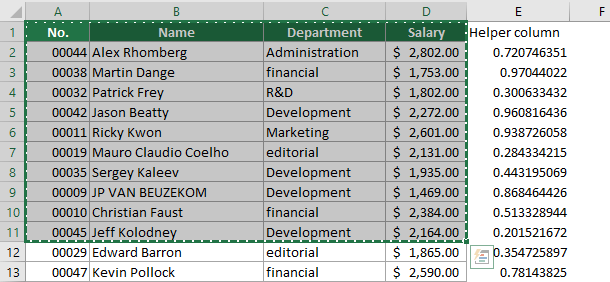
- För att uppdatera de slumpmässiga värdena, tryck på F9 nyckel.
- Varje gång du uppdaterar kalkylbladet, som att lägga till ny data, ändra celler, ta bort data, etc., kommer formelresultaten att ändras automatiskt.
- Om du inte behöver hjälpkolumnen längre kan du ta bort den.
- Om du letar efter ett ännu enklare tillvägagångssätt, överväg att prova "Välj intervall slumpmässigt" egenskap av Kutools för Excel. Med bara några klick kan du enkelt välja slumpmässiga celler, rader eller till och med kolumner från ett specificerat intervall. Klicka här för att starta din 30-dagars gratis testversion av Kutools för Excel.

Välj slumpmässiga värden från en lista med SANDMELLAN-funktionen
Metoden ovan kräver att du manuellt väljer och kopierar antalet rader eller värden från dataområdet efter sortering. Om du automatiskt vill generera ett specificerat antal slumpmässiga värden från en lista, kan metoden i det här avsnittet hjälpa dig att få det gjort.
- I det här fallet måste jag generera 7 slumpmässiga värden från intervallet B2:B53. Jag väljer en tom cell D2, anger följande formel och trycker ange för att få det första slumpmässiga värdet från kolumn B.
=INDEX($B2:$B53,RANDBETWEEN(1,COUNTA($B2:$B53)),1)
- Välj sedan den här formelcellen och dra den Fyll handtaget ner tills resten av de 6 slumpmässiga värdena genereras.

- I formeln $B2:$B53 är intervallet från vilket du vill ta ett slumpmässigt urval.
- För att uppdatera de slumpmässiga värdena, tryck på F9 nyckel.
- Om det finns dubbletter i listan kan dubbletter av värden visas i resultaten.
- Varje gång du uppdaterar kalkylbladet, som att lägga till ny data, ändra celler, ta bort data, etc., kommer de slumpmässiga resultaten att ändras automatiskt.
Välj slumpmässiga värden från en lista utan dubbletter
Ovanstående metod kan orsaka dubbletter av slumpmässiga värden i resultaten. Ta samma exempel som ovan, för att få slumpmässiga värden från en lista utan dubbletter kan du prova metoden i det här avsnittet.
Steg 1: Lägga till en hjälpkolumn
- Först måste du skapa en hjälpkolumn bredvid kolumnen som du vill plocka slumpmässigt urval från. I det här fallet väljer jag cell C2 (cellen intill den andra cellen i kolumn B), anger formeln nedan och trycker på ange.
Tips: RAND-funktionen genererar ett slumptal mellan 0 och 1.
=RAND()
- Välj den formelcellen. Dubbelklicka sedan på Fyll handtaget (den gröna fyrkanten i det nedre högra hörnet av cellen) för att fylla denna formel för resten av cellerna i hjälpkolumnen.

Steg 2: Få slumpmässiga värden från en lista utan dubbletter
- Välj en cell intill den första resultatcellen i hjälpkolumnen, ange formeln nedan och tryck ange för att få det första slumpmässiga värdet.
=INDEX($B$2:$B$53, RANK.EQ(C2, $C$2:$C$53) + COUNTIF($C$2:C53, C2) - 1, 1)
- Välj sedan den här formelcellen och dra den Fyll handtaget ner för att få ett slumpmässigt antal värden.

- I formeln $B2:$B53 är kolumnlistan från vilken du vill välja ett slumpmässigt urval. Och $C2:$C53 är hjälpkolumnintervallet.
- För att uppdatera de slumpmässiga värdena, tryck på F9 nyckel.
- Resultatet kommer inte att innehålla dubbletter av värden.
- Varje gång du uppdaterar kalkylbladet, som att lägga till ny data, ändra celler, ta bort data, etc., kommer de slumpmässiga resultaten att ändras automatiskt.
Välj slumpmässiga värden från en lista i Excel 365/2021
Om du använder Excel 365 eller 2021 kan du använda de nya funktionerna "SORTERA EFTER"Och"RANDARRAY” för att enkelt generera ett slumpmässigt urval i Excel.
Steg 1: Lägga till en hjälpkolumn
- Först måste du lägga till en hjälpkolumn till ditt dataintervall. I det här fallet väljer jag cell C2 (cellen intill den andra cellen i kolumnen från vilken du vill välja slumpmässiga värden), anger formeln nedan och trycker på ange för att få resultaten.
=SORTBY(B2:B53,RANDARRAY(COUNTA(B2:B53))) Anmärkningar
Anmärkningar- I formeln B2: B53 är listan som du vill ta ett slumpmässigt urval från.
- Om du använder Excel 365 kommer en lista med slumpmässiga värden att genereras automatiskt efter att du har tryckt på ange nyckel.
- Om du använder Excel 2021, efter att ha fått det första slumpmässiga värdet, välj formelcellen och dra fyllningshandtaget nedåt för att få önskat antal slumpmässiga värden.
- För att uppdatera de slumpmässiga värdena, tryck på F9 nyckel.
- Varje gång du uppdaterar kalkylbladet, som att lägga till ny data, ändra celler, ta bort data, etc., kommer de slumpmässiga resultaten att ändras automatiskt.
Steg 2: Kopiera och klistra in de slumpmässiga värdena för att få resultat
I hjälpkolumnen kan du nu helt enkelt välja de n översta cellerna, där n är antalet slumpmässiga värden du vill välja. Tryck sedan på ctrl + C för att kopiera de valda värdena, högerklicka på en tom cell och välj Värden från Klistra in alternativ avsnittet i snabbmenyn.
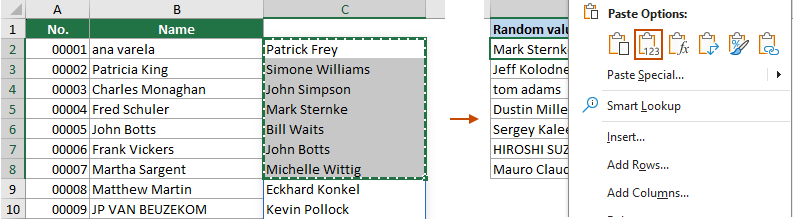
- För att automatiskt generera ett angivet antal slumpmässiga värden eller rader från ett angivet intervall, ange ett tal som representerar antalet slumpmässiga värden eller rader som ska genereras i en cell (C2 i det här exemplet), och använd sedan en av följande formler.
Generera slumpmässiga värden från en lista:
=INDEX(SORTBY(B2:B53, RANDARRAY(ROWS(B2:B53))), SEQUENCE(C2))Som du kan se genereras ett motsvarande antal slumpmässiga värden automatiskt varje gång du ändrar antalet prover. Generera slumpmässiga rader från ett intervall:Använd den här formeln för att automatiskt generera ett angivet antal slumpmässiga rader från ett angivet intervall.
Generera slumpmässiga rader från ett intervall:Använd den här formeln för att automatiskt generera ett angivet antal slumpmässiga rader från ett angivet intervall.=INDEX(SORTBY(A2:B53, RANDARRAY(ROWS(A2:B53))), SEQUENCE(C2), {1,2,3})Tips: Matrisen {1,2,3} i slutet av formeln måste matcha numret du angav i C2. Om du vill generera 3 slumpmässiga sampel behöver du inte bara ange siffran 3 i cellen C2 utan måste också ange arrayen som {1,2,3}. För att generera 4 slumpmässiga sampel, skriv in siffran 4 i cellen och ange arrayen som {1,2,3,4}.
Några klick för att välja ett slumpmässigt urval med ett praktiskt verktyg
Ovanstående metoder kräver att du kommer ihåg och använder formler, vilket är smärtsamt för vissa Excel-användare. Här skulle jag vilja rekommendera dig Välj Randomly Range egenskap av Kutools för Excel. Med den här funktionen kan du enkelt välja slumpmässiga prover med bara några få klick. Den kan slumpmässigt välja inte bara värden och rader utan även kolumner.
Efter installera Kutools för Excel, Klicka Kutools > Välja > Välj Randomly Range, då måste du konfigurera enligt följande.
- Välj en kolumn eller ett intervall från vilket du vill välja slumpmässiga värden, rader eller kolumner.
- I Sortera / välj intervall slumpmässigt dialogrutan, ange antalet slumpmässiga värden som ska väljas.
- Välj ett alternativ i Välj typ sektion.
- Klicka OK.

Resultat
Jag angav numret 5 i "Antal celler att välja" och valde "Välj slumpmässiga rader" alternativet i "UrvalstypSom ett resultat kommer 5 rader med data att väljas slumpmässigt i det angivna intervallet. Du kan sedan kopiera och klistra in dessa markerade rader var du vill.
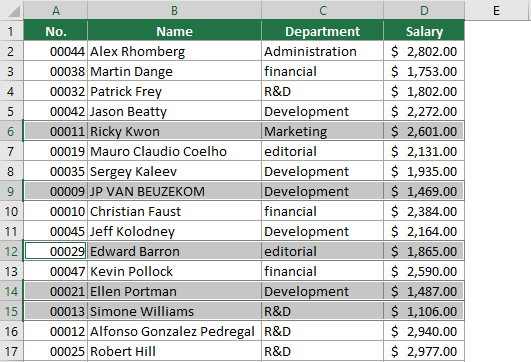
- För att använda den här funktionen bör du installera Kutools för Excel först, snälla klicka för att ladda ner och få en 30-dagars gratis provperiod nu.
- För att lära dig mer om den här funktionen, besök den här sidan: Markera celler, rader eller kolumner slumpmässigt i ett cellområde
Relaterade artiklar
Randomisera en lista i Excel
I den här handledningen kommer vi att prata om hur du enkelt slumpar ihop eller blandar en lista i Excel i några steg.
Excel slumpmässiga data: generera slumpmässiga siffror, texter, datum, tider
I den här artikeln kommer vi att introducera olika metoder för att generera slumpmässiga tal, textsträngar, datum och tider i normal Excel och Excel 365.
Generera snabbt slumpmässig tid
I den här handledningen kommer vi att prata om hur man genererar slumpmässig tid i Excel.
Skapa slumpmässiga veckodagar eller helgdatum
Denna handledning visar dig hur du genererar slumpmässiga veckodagar eller helgdatum i Excel.
De bästa Office-produktivitetsverktygen
Kutools för Excel - Hjälper dig att sticka ut från mängden
Kutools för Excel har över 300 funktioner, Se till att det du behöver bara är ett klick bort...

Fliken Office - Aktivera läsning och redigering av flikar i Microsoft Office (inkluderar Excel)
- En sekund att växla mellan dussintals öppna dokument!
- Minska hundratals musklick åt dig varje dag, säg adjö till mushanden.
- Ökar din produktivitet med 50 % när du visar och redigerar flera dokument.
- Ger effektiva flikar till Office (inklusive Excel), precis som Chrome, Edge och Firefox.

Innehållsförteckning
- Välj slumpmässigt urval med formler
- Välj slumpmässiga värden/rader
- Välj slumpmässiga värden från en lista
- Välj slumpmässiga värden från en lista utan dubbletter
- Välj slumpmässiga värden från en lista i Excel 365/2021
- Välj slumpmässigt urval med Kutools
- Relaterade artiklar
- De bästa Office-produktivitetsverktygen
- Kommentarer